Editar una tabla
Puede modificar cualquier tabla personalizada que cree. Las tablas estándar o las tablas personalizadas administradas pueden tener limitaciones sobre los cambios que puede realizar.
Puede realizar las siguientes ediciones en una tabla:
Propiedades de la tabla. Más información: Editar propiedades de tabla usando Power Apps
Columnas. Más información: Crear y editar columnas para Microsoft Dataverse
Relaciones. Más información: Crear y editar relaciones entre tablas
Claves. Definir claves alternativas para hacer referencia a filas
También puede realizar cambios en las filas que admiten la tabla:
Reglas de negocio. Más información: Crear reglas de negocio y recomendaciones para aplicar lógica en un formulario
Vistas. Más información: Crear o editar una vista
Formularios. Más información: Crear y diseñar formularios
Paneles. Más información: Crear o editar paneles
Gráficos. Crear o editar un gráfico del sistema
Nota
Las tablas estándar son entidades comunes que se incluyen con el entorno y que no son entidades del Sistema o Personalizadas. Las tablas personalizadas administradas son tablas que se han agregado al sistema importando una solución administrada. El grado con que puede modificar estas entidades depende de las propiedades administradas establecidas para cada tabla. Las propiedades que no puede modificar estarán deshabilitadas.
Editar propiedades de tabla usando Power Apps
En Power Apps, seleccione Soluciones, abra la solución no administrada que desee y luego seleccione la tabla que desea editar. Para modificar las propiedades de la tabla, seleccione Configuración en la barra de comandos para ver el panel Editar tabla, como se muestra a continuación:
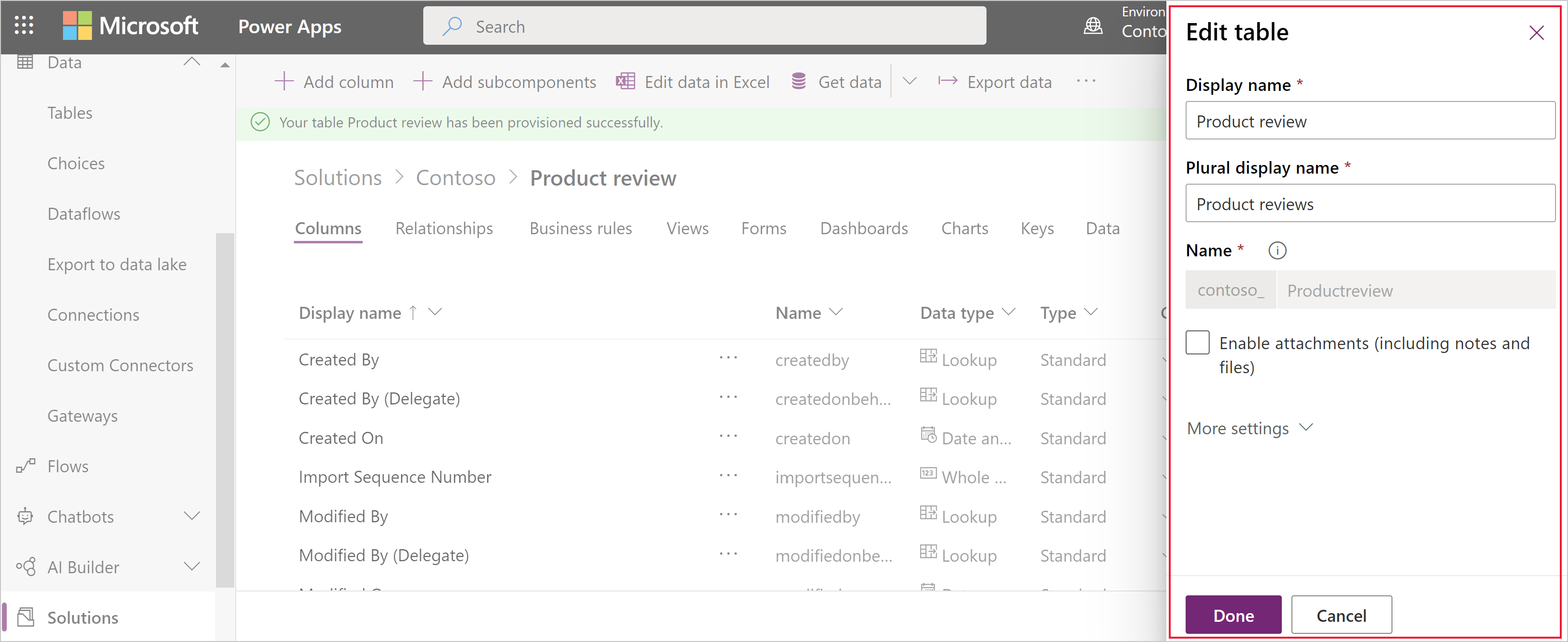
Para obtener una descripción de las propiedades disponibles para editar, consulte Crear una tabla.
Nota
Una vez habilitada, no se pueden cambiar todas las propiedades de la tabla. Más información: Opciones de tabla que solo pueden estar habilitadas
El nombre de muchas tablas estándar también se puede usar en otro texto de la aplicación. Para buscar y cambiar el texto donde se ha usado este nombre, consulte Editar mensajes de tablas estándar
Editar una tabla usando el explorador de soluciones
Al editar una tabla usando el explorador de soluciones, necesita buscar la solución no administrada a la que desea agregarla.
Abrir una solución no administrada
En Power Apps, seleccione Soluciones en el panel de navegación izquierdo y, a continuación, en la barra de herramientas, seleccione Cambiar a clásico. Si el elemento no se encuentra en el panel lateral, seleccione …Más y, a continuación, el elemento que desee.
En la lista Todas las soluciones abra la solución no administrada que desee.
Cambiar el nombre de una tabla
Use las propiedades Nombre para mostrar y Nombre en plural para cambiar el nombre de la entidad de la aplicación.
Nota
El nombre de muchas tablas estándar también se puede usar en otro texto de la aplicación. Para buscar y cambiar el texto donde se ha usado este nombre, consulte Editar mensajes de tablas estándar
Cambiar los iconos usados para tablas personalizadas
De forma predeterminada, todas las tablas personalizadas en la aplicación web tienen los mismos iconos. Puede crear recursos web de imagen para los iconos que desea para las tablas personalizadas. Más información: Cambiar iconos para tablas personalizadas.
Opciones de tabla que solo pueden estar habilitadas
La siguiente tabla enumera las opciones que puede habilitar para una tabla pero después de habilitar estos elementos, estos no se pueden deshabilitar:
| Opción | Descripción |
|---|---|
| Actividades | Permite asociar actividades a registros de esta tabla. |
| Flujos de proceso de negocio | Permite crear flujos de proceso de negocio para esta tabla. Más información Crear un flujo de proceso de negocio para estandarizar los procesos |
| Conexiones | Use la característica de conexiones para mostrar cómo los registros de esta tabla tienen conexiones con los registros de otras tablas que también tengan las conexiones habilitadas. |
| Comentarios | Permite a los clientes escribir comentarios sobre cualquier registro de tabla, o calificar registros de tabla con un rango de puntuación definido. Más información: Habilitar comentarios/clasificaciones en una tabla |
| Notas | Permite anexar notas a los registros de esta tabla. Las notas incluyen la capacidad de agregar datos adjuntos. |
| Colas | Permite usar la tabla con colas. Las colas mejoran el proceso de redirigir y compartir trabajo haciendo que los registros de esta tabla estén disponibles en una ubicación central a la que todos los usuarios pueden acceder. |
| Envío de correo electrónico | Permite enviar mensajes de correo electrónico utilizando una dirección de correo electrónico almacenada en uno de los campos de esta tabla. Si para esta tabla no existe ya un campo Línea de texto única con el formato establecido en correo electrónico, se creará uno nuevo al habilitar el envío de correo electrónico. |
Habilitar o deshabilitar las opciones de la tabla
La siguiente tabla enumera las opciones de la tabla que puede habilitar o deshabilitar en cualquier momento.
| Opción | Descripción |
|---|---|
| Equipos de acceso | Permite crear plantillas de equipo para esta tabla. |
| Permitir creación rápida | Una vez cree y publique un Formulario de creación rápida para esta tabla, los usuarios pueden crear un nuevo registro con el botón Crear del panel de navegación. Más información: Crear y diseñar formularios Cuando la creación rápida está habilitada para una tabla de actividad personalizada, dicha actividad personalizada es visible en el grupo de tablas de actividad cuando los usuarios usen el botón Crear en el panel de navegación. Sin embargo, debido a que las actividades no admiten formularios de creación rápida, se utilizará el formulario principal cuando se haga clic en el icono de tabla personalizada. |
| Áreas que muestran esta tabla | En la aplicación web, elija una de las áreas disponibles del mapa del sitio para mostrar esta tabla. Esta configuración no se aplica a las aplicaciones basadas en modelos. |
| Auditoría | Cuando la auditoría está habilitada para su organización. La auditoría permite cambios en los registros de tabla a lo largo del tiempo. Al habilitar la auditoría para una tabla, también se habilita la auditoría en todos sus campos. Puede seleccionar (o anular la selección de) los campos en los que desee habilitar la auditoría. |
| Seguimiento de cambios | Habilita la sincronización de datos de alto rendimiento mediante la detección de los datos que han cambiado desde que se extrajeron inicialmente o desde que se sincronizaron por última vez. |
| Color | Establezca el color que se usará para la tabla en aplicaciones basadas en modelos. |
| Descripción | Proporcione una descripción significativa del objetivo de la tabla. |
| Administración de documentos | Después de realizar otras tareas para habilitar la administración de documentos para la organización, si habilita esta característica permite que esta tabla participe en la integración con SharePoint. |
| Detección de duplicados | Si la detección de duplicados está habilitada para la organización, habilitar la detección de duplicados le permite crear reglas de detección de duplicados para esta tabla. |
| Habilitar para móvil | Hace que esta tabla esté disponible para las aplicaciones de Dynamics 365 para teléfonos y tabletas. También puede convertir esta tabla en Solo lectura en móvil. Si los formularios de una tabla requieren una extensión que no es compatible con las aplicaciones Dynamics 365 para teléfonos y tabletas, use esta configuración para asegurarse de que los usuarios de aplicaciones móviles no puedan editar los datos de estas tablas. |
| Habilitar para Phone Express | Hace que esta tabla esté disponible para la aplicación Dynamics 365 para teléfonos. |
| Combinar correspondencia | Los usuarios pueden usar esta tabla con la combinación de correspondencia. |
| Capacidad de trabajar sin conexión de Dynamics 365 for Outlook | Especifica si los datos de esta tabla están disponibles mientras la aplicación Dynamics 365 for Outlook no esté conectada a la red. |
| Imagen principal | Las tablas del sistema que admiten imágenes ya tienen un campo Imagen. Puede elegir mostrar los datos en este campo como la imagen del registro estableciendo el campo en [Ninguna] o en Imagen predeterminada. Para las tablas personalizadas primero debe crear un campo de imagen. Después de crear uno, puede cambiar este valor para establecer la imagen principal. Más información: Columnas de imagen |
| Panel de lectura en Dynamics 365 for Outlook | Especifica si la tabla está visible en el panel de lectura de la aplicación Dynamics 365 for Outlook. |
| Usar la Ayuda personalizada | Si se habilita esta opción, establece una dirección URL de Ayuda para controlar qué página ven los usuarios cuando seleccionan el botón Ayuda de la aplicación. Use esta ayuda personalizada para dar instrucciones específicas para los procesos de la empresa para la tabla. |
Consultar también
Crear una tabla
Crear y editar tablas con el explorador de soluciones
Nota
¿Puede indicarnos sus preferencias de idioma de documentación? Realice una breve encuesta. (tenga en cuenta que esta encuesta está en inglés)
La encuesta durará unos siete minutos. No se recopilan datos personales (declaración de privacidad).